pr中查找和使用矩形工具的方法教程
2023-02-02 17:17:26作者:极光下载站
说起剪辑视频的软件,很多小伙伴都会想到Adobe
premiere这款软件,虽然该软件相对于其他的视频剪辑软件操作会复杂一些,但是该软件稳定的性能和强大的功能还是赢得了用户的青睐,在Adobe
premiere中我们可以对视频进行更加专业化的剪辑操作。如果我们需要在视频画面中添加矩形等图形,就可以借助Adobe
premiere中的“矩形工具”轻松进行绘制和设计。但是有的小伙伴在Adobe
premiere中找不到矩形工具,其实,我们只需要在时间轨左侧长按钢笔工具,就可以在子选项中看到矩形工具了,点击一下就可以进行选择和使用了。接下来,小编就来和小伙伴们分享具体的操作步骤了,有需要或者是有兴趣了解的小伙伴们快来和小编一起往下看看吧!
操作步骤
第一步:双击打开adobe premiere,进入编辑界面;
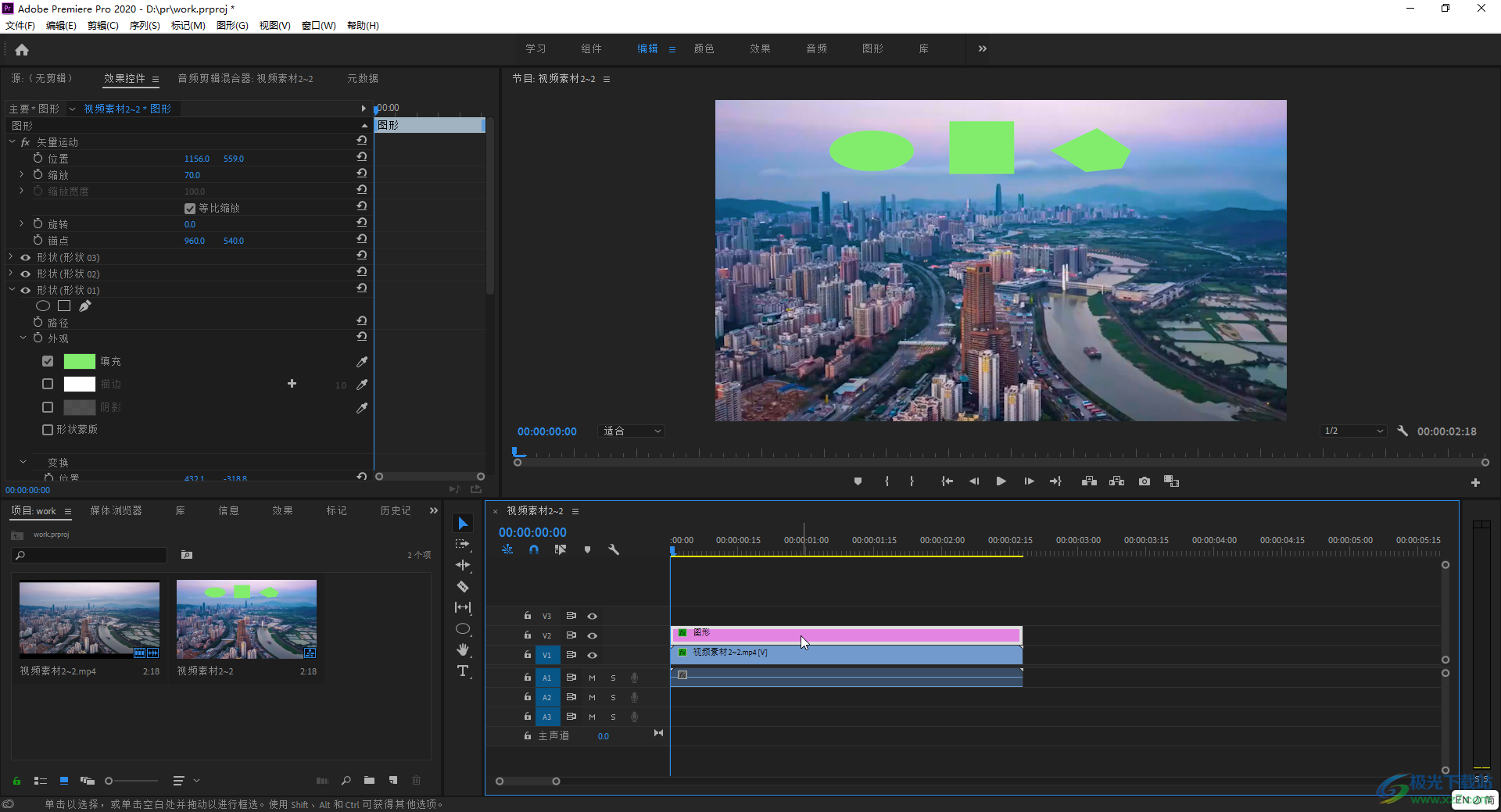
第二步:导入任意一段素材后拖动到时间轨,然后在时间轨左侧找到并长按如图所示的钢笔图标;
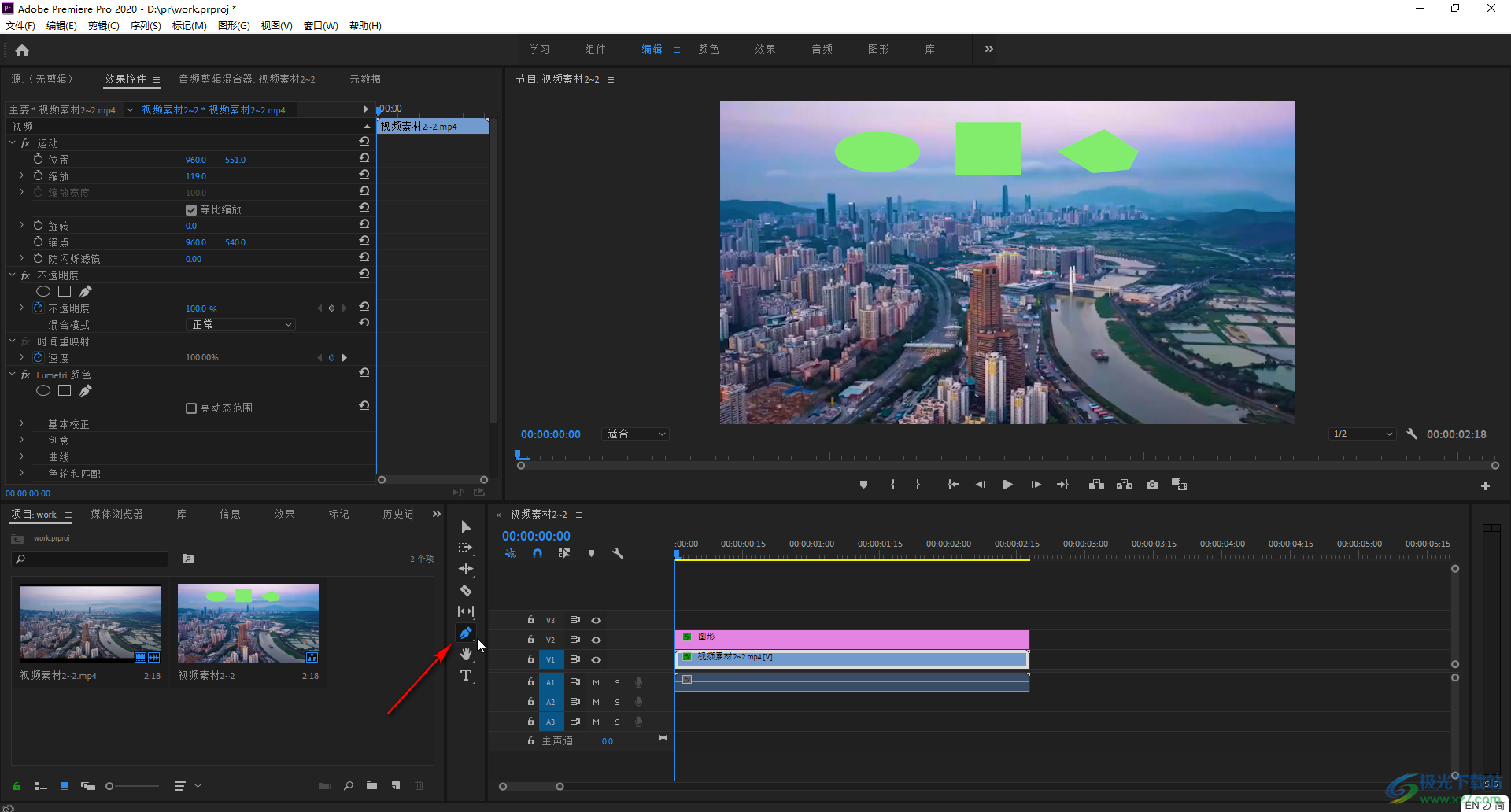
第三步:就可以在子选项中找到矩形工具了,点击一下;
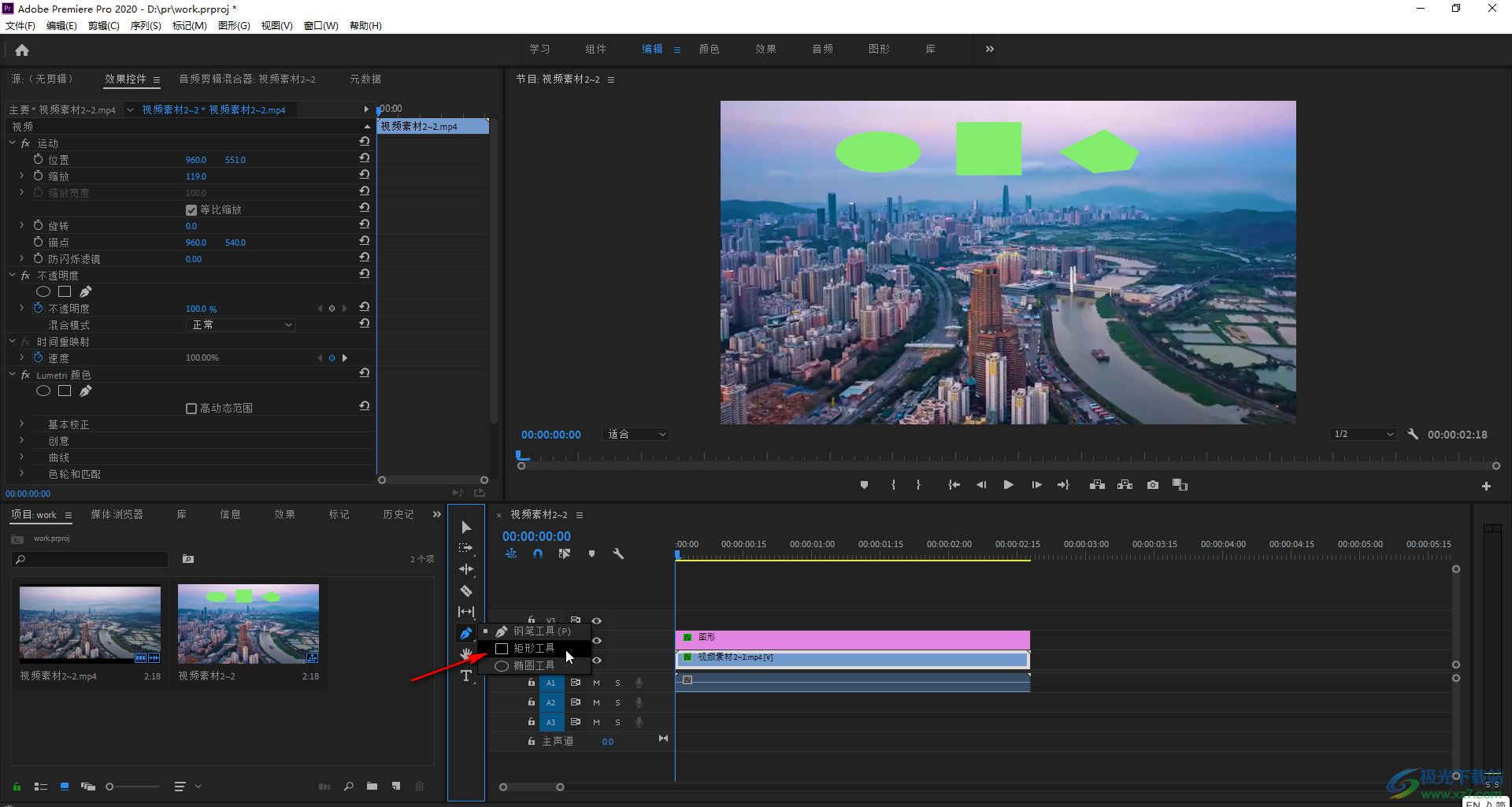
第四步:点击之后可以看到切换为矩形工具了,在界面中拖动鼠标左键进行绘制就可以得到一个矩形了;
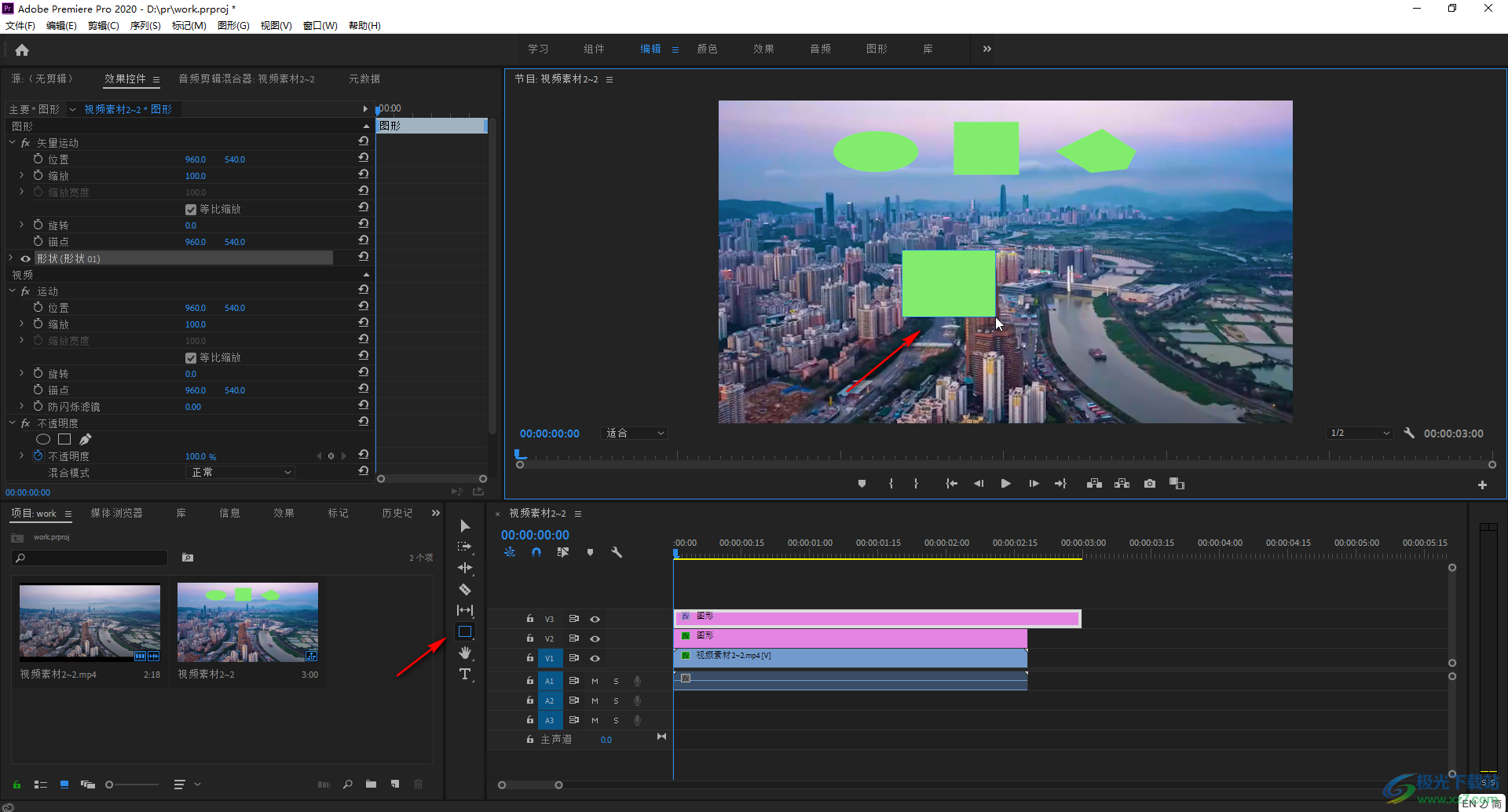
第五步:在时间轨点击切换到如图所示的选择工具后,可以点击选中绘制的矩形,在左侧的“效果控件”下,可以点击设置矩形的填充颜色,描边颜色,描边宽度等等;
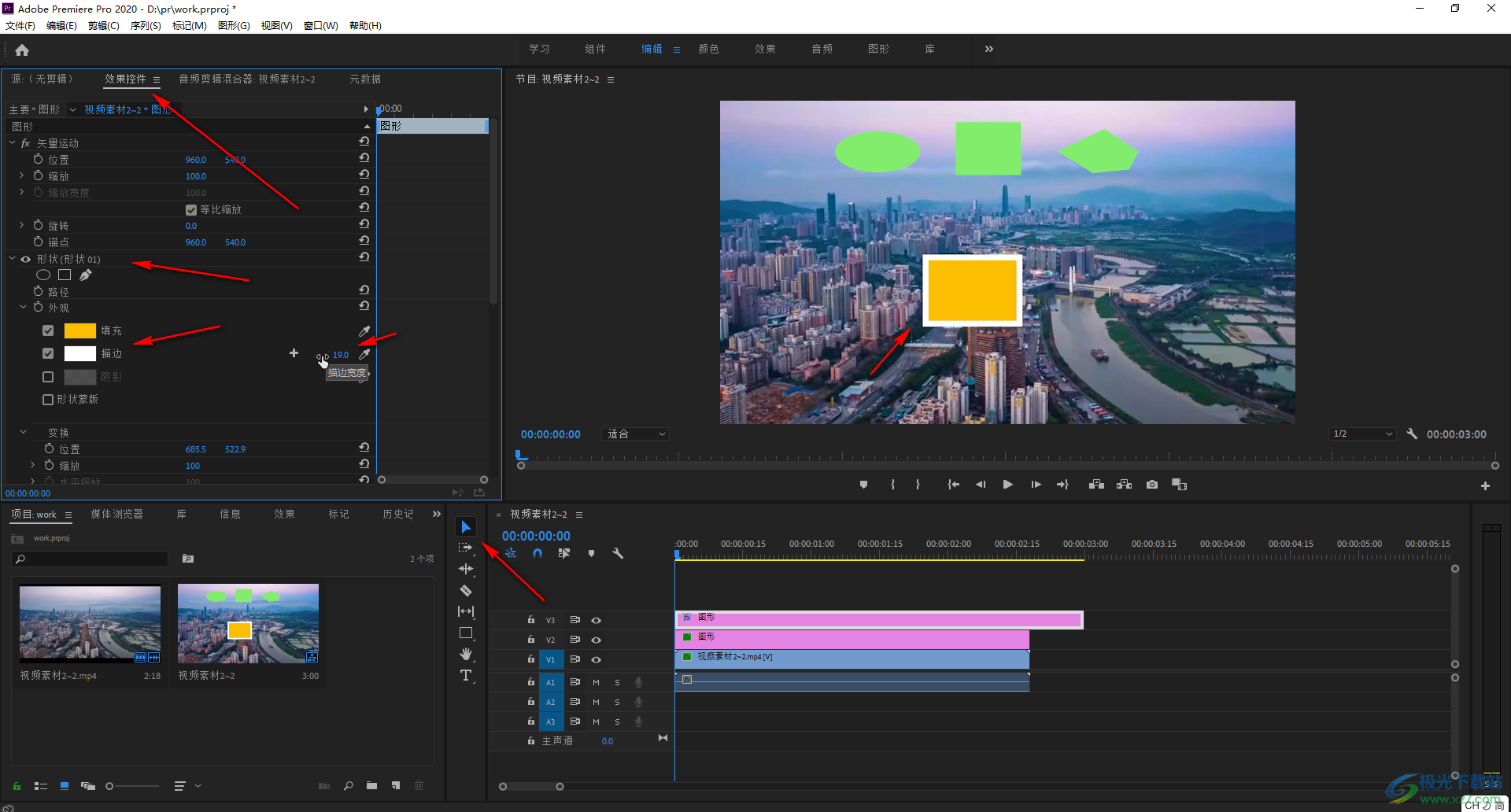
第六步:在工笔工具下,还有“椭圆工具”可供我们选择使用,小伙伴们可以根据自己的实际需要进行相应的选择和使用。
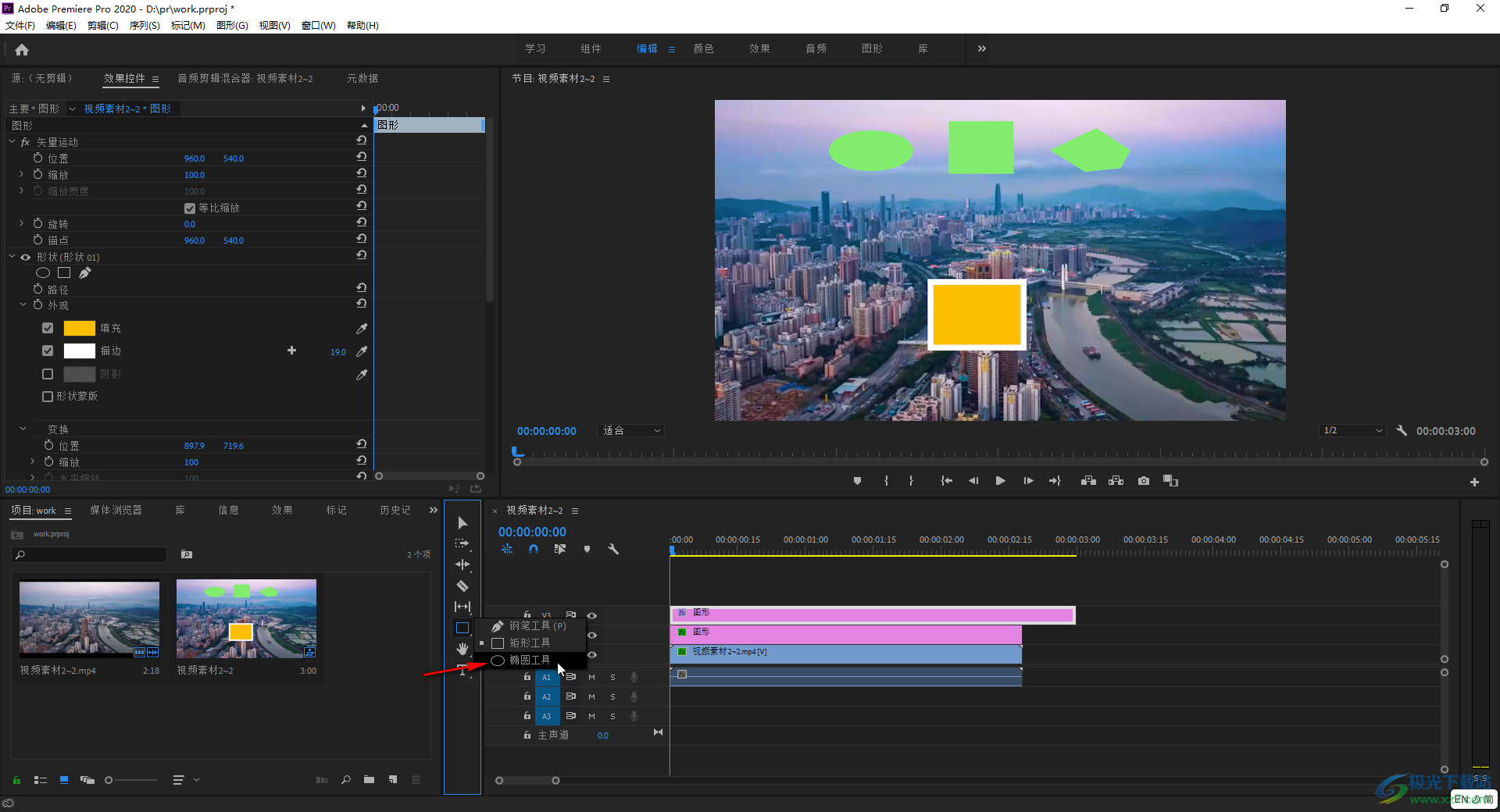
以上就是Adobe premiere中查找和使用矩形工具的方法教程的全部内容了。点击选中绘制的矩形后,在界面左侧的“图形”下,我们还可以点击设置矩形的位置和缩放,设置旋转等效果,小伙伴们可以自由发挥进行设计。
